Raymond.cc lugejad võisid olla varem kuulnud Kaspersky Internet Security versioonist, mille nimi on Kaspersky Security Suite CBE . See spetsiaalne versioon on täielikult töötav ja tasuta Saksa arvutiajakirja ComputerBild lugejatele. Kasutajad taotlevad uue litsentsi võtit lihtsalt ühe kehtivusaja lõppedes. Seda tehakse ComputerBildi veebisaidi kaudu, mis aktiveerib tarkvara veel 91 päevaks. Suur probleem on see, et programm tuleb ainult saksa keeles.
Teadlikud kasutajad võivad olla kuulnud meetodist, milleks on Kaspersky Internet Security täisversiooni aktiveerimiseks tegelikult CBE-versiooni DLL-faili kasutamine, kuid mõtlesime, kas seda saaks teha ainult originaalse installija abil. Seda silmas pidades otsisime, kas on olemas võimalus saada ingliskeelset versiooni viimases CBE 2012-s, kasutades ainult natiivseid CBE-i installifaile. Kummalisel kombel on programmi ingliskeelsed failid tegelikult paketti lisatud, nii et see on täiesti võimalik. Leidsime ümbersõidu, mis asendab saksa keele failid ingliskeelsete failidega, mis ajavad Kaspersky mõtlema, et see kasutab ühte keelt, kui tegelikult, see kasutab teist. Kaspersky CBE 12 töötab ainult siis, kui olete ComputerBildi veebisaidilt hankinud kehtiva litsentsivõtme, nii et peate seal eelnevalt konto registreerima. Juba registreeritud kasutajad saavad lihtsalt oma kontole sisse logida ja taotleda uut võtit. Kui teil pole kontot, järgige selle loomiseks ja võtme saamiseks juhiseid.
Looge oma CBE 12 võtme jaoks ComputerBildi konto
Oma konto loomiseks külastage ComputerBild.de veebisaiti. Alloleval ekraanil klõpsake uue konto loomiseks nuppu Zur Registrierung für neue Nutzer .

Sisestage kasutajanimi, e-posti aadress ja parool ning korrake kastidesse parooli . Peate need meeles pidama ja e-post peab olema püsiv, kui kavatsete uue võtme taotlemiseks praeguse aegudes. Nimi võib olla ükskõik, mis teile meeldib. Tingimustega nõustumiseks klõpsake kindlasti nuppu MITTE muud märkeruutu, mis on mõeldud e-kirjade reklaamimiseks. Jätkamiseks klõpsake nuppu Registrieren .
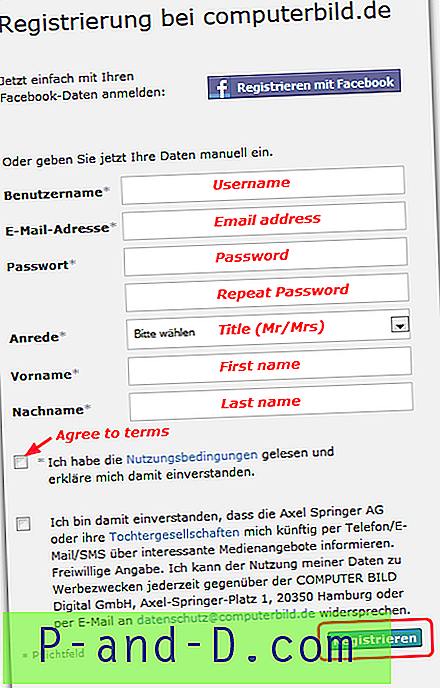
Seejärel kuvatakse ekraan, milles kinnitatakse, et e-kiri on saadetud. Konto loomise protsessi lõpetamiseks tuleb sellel klõpsata konto aktiveerimise lingil. Kui see saabub, klõpsake teates olevat linki.

Brauseris avaneb uus aken, kus palutakse teil taotleda uut või värskendatud võtit. Märkige nende kahe ülaosa, teine on mõeldud infolehe jaoks. Võtme taotlemiseks klõpsake Lizenzschlüssel anfordern .
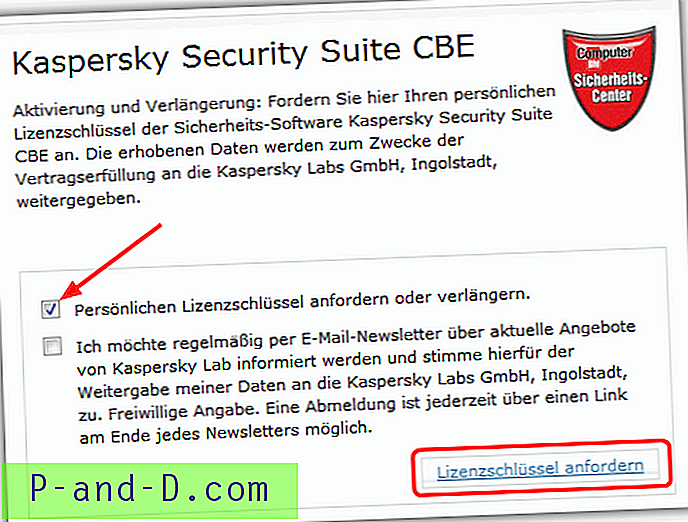
Pärast teie aadressisõnumile saadetud väikest seeriat peaks teil nüüd postkastis olema uus e-kiri. Selle avamisel kuvatakse võti, mida saate kasutada CBE 12 aktiveerimiseks.

Litsentsi võtme uuendamine
Kui teil on ComputerBildis konto, on võtit lihtne uuendada. Klõpsake ComputerBild.de, sisestage oma kasutajanimi ja parool ning klõpsake siis nuppu Logi sisse .
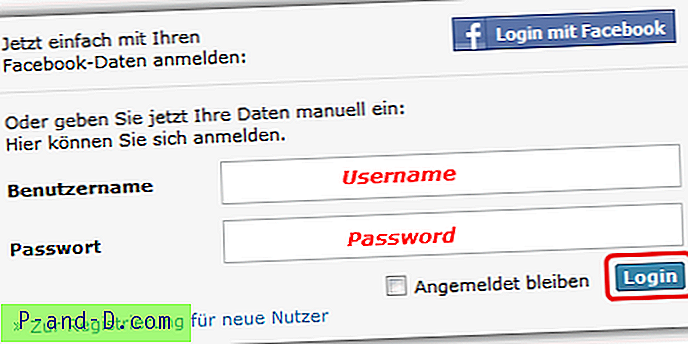
Mõne sekundi pärast ootamist ilmub aken, kus peate teise võtme taotlemiseks märkima ruudu. Klõpsake nuppu Lizenzschlüssel anfordern ja varsti saabub teie postkasti uus võti.

Laadige alla ja installige Kaspersky CBE 12
Veenduge, et olete kõigepealt oma vana viirusetõrje / turvalisuse paketi desinstallinud. Vajadusel kasutage jääkide puhastamisel viirusetõrje eemaldamise tööriista.
Laadige Kaspersky CBE 12 installija alla Mediafire'ist [175MB], kuna seda levitatakse ainult ComputerBildi katteketta kaudu.
Installimine toimub saksa keeles, kuid ärge muretsege, kuna programm toimub inglise keeles. Pärast mõnda ekraani, kus te ei pea midagi tegema, märkige alloleval ekraanil esiletõstetud ruut, mis võimaldab installiseadeid muuta. Jätkamiseks klõpsake Weiter .
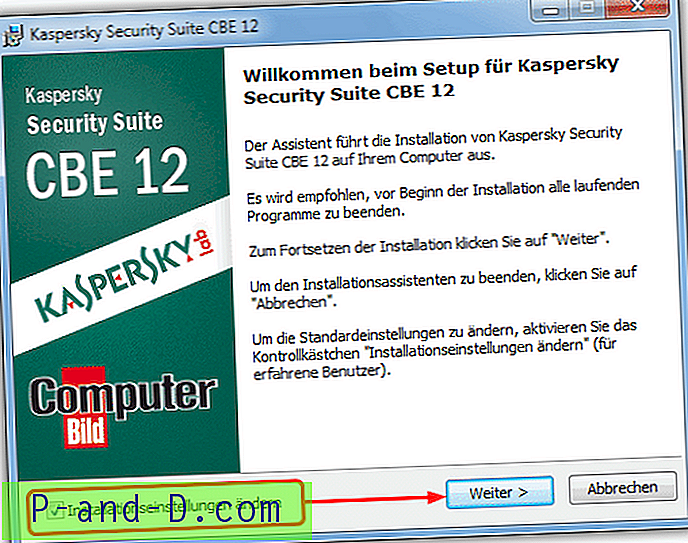
Järgmisel ekraanil klõpsake ELL -i aktsepteerimiseks Akzeptierenil . Seejärel klõpsake jätkamiseks Weiter . Märkige ruut, kui soovite osaleda Kaspersky turvavõrgus (pole kohustuslik).
Järgmine ekraan on installikausta valimine. Seda pole vaja muuta, kuid kui te seda teete, pidage meeles asukohta, kuna peate hiljem sellesse kausta navigeerima. Klõpsake Weiter .
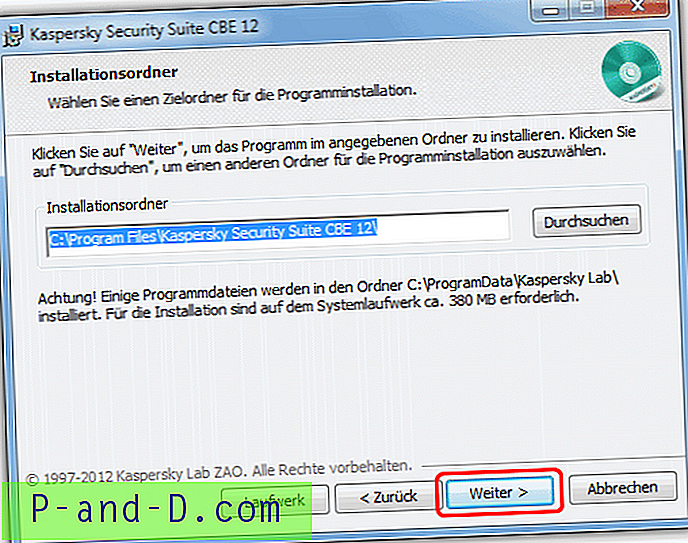
Siin olev linnuke peab olema märkimata, kuna installiprotsess on vaikimisi kaitstud, mis tähendab, et te ei saa ühtegi Kaspersky faili muuta. Installiprotsessi kaitse eemaldamine võimaldab vajalike keelefailide muutmist. Installimise alustamiseks klõpsake Installieren ...
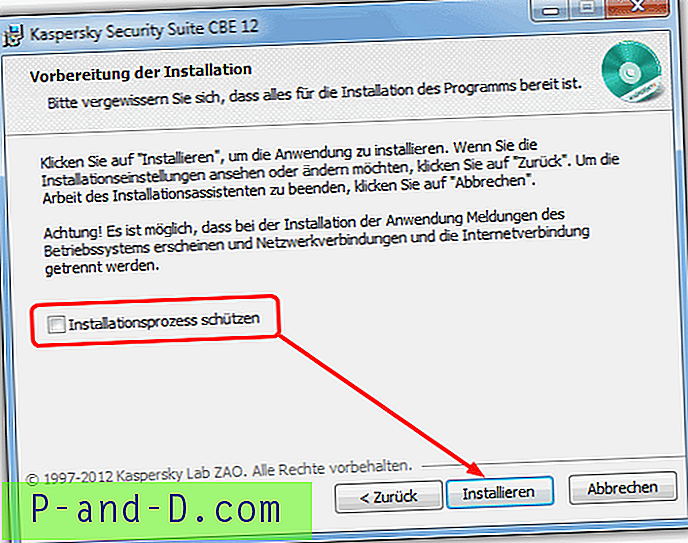
See järgmine ekraan on oluline, kuna faili muudatuste lubamiseks tuleb installiprotsess ajutiselt peatada. Laske edenemisribal esimest korda täielikult üle minna. Kui see ületab teist korda, oodake, kuni see jõuab umbes sinna, kuhu ekraanipilt kuvatakse. Peaksite märkama, et üks või kaks väikest akent vilguvad ekraanil kiiresti, vajutage nuppu Abbrechen . Niikaua kui vajutad nuppu enne, kui edenemisriba jõuab 100% -ni, on kõik korras. Hüpikaken avaneb väike aken, kus küsitakse, kas soovite installimist katkestada. ÄRGE vajutage ühtegi nuppu ja jätke installiaken praegu rahule.
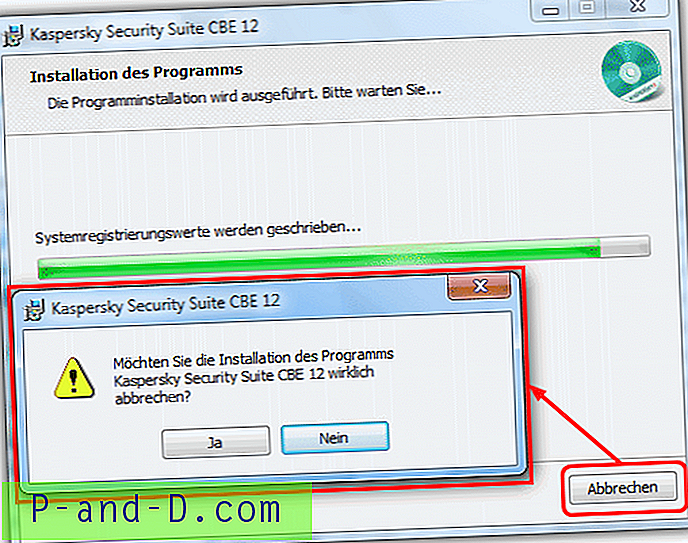
1. Minge allolevasse kausta või kohandatud installikausta, kui valisite selle. Teine asukoht on mõeldud ainult 64-bitistele kasutajatele.
C: \ programmifailid \ Kaspersky Security Suite CBE 12 \ skin \ loc
C: \ programmifailid (x86) \ Kaspersky Security Suite CBE 12 \ skin \ loc
2. Nimetage de-DE-xcbild kaust ümber de-DE-xcbild-backup .
3. Seejärel nimetage en ümber de-DE-xcbild .
4. Minge nüüd järgmisse kausta, teine asukoht on jälle 64-bitistele kasutajatele.
C: \ programmifailid \ Kaspersky Security Suite CBE 12 \ skin \ ressursid \ neutraalne
C: \ programmifailid (x86) \ Kaspersky Security Suite CBE 12 \ skin \ ressursid \ neutraalne
5. Paremklõpsake kausta locs ja valige copy.
6. Minge ressursside tasemele ja seejärel de-DE-xcbild-le .
7. Nimetage lokid ümber lokkide varukoopiaks .
8. Paremklõpsake ja kleepige kausta lokid, nii et teil oleks nii loki varukoopia kui ka lokid .
Kaspersky installimist saab nüüd jätkata, klõpsates nuppu Nein . Laske installida kuni lõpuni. Protsessi lõpuleviimiseks ja CBE 12 käivitamiseks klõpsake nuppu Beenden .
Oodake programmi käivitumist, kuni see jõuab aktiveerimiskuvale. Sisestage saadud võti või kleepige see klahvikombinatsiooni Ctrl + V abil. Kui aktiveerite väljastpoolt Euroopat, pidage meeles, et VPN / puhverserver on lubatud (vt artikli alaosa). Klõpsake nuppu Edasi .

Kui kõik on läinud hästi, tuleks programm nüüd aktiveerida ja praeguse litsentsivõtmega on teil jäänud XX päeva. Pange tähele, et te ei saa iga päev 91 päeva, kuna võtmed vabastatakse teatud kuupäevadel ja võite aktiveerida, kui praegune võti on mitu päeva vana.
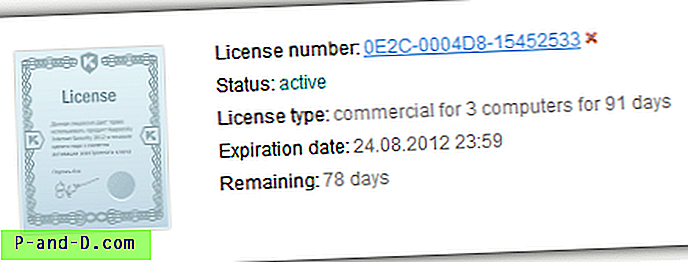
Seda meetodit on testitud väljastpoolt Euroopat VPN-i abil ja Euroopa siseselt. Kui juhiseid õigesti järgite, töötab Kaspersky CBE 12 ja aktiveerib selle suurepäraselt.
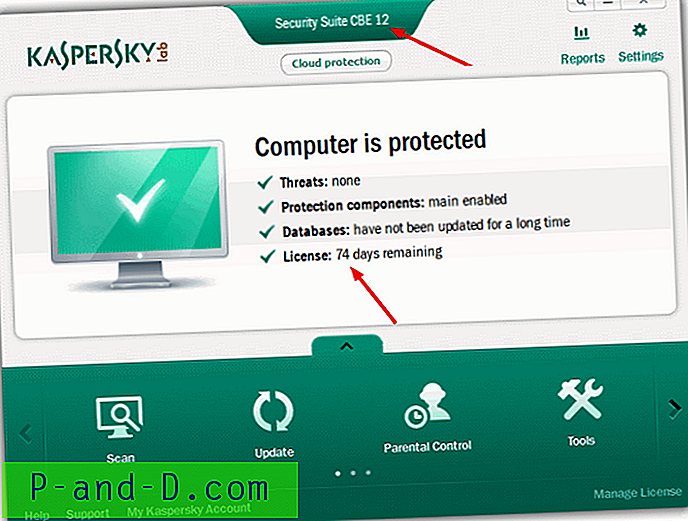
Alternatiivne installimis- ja aktiveerimisviis
Keelt saate muuta ka pärast CBE 12 installimist ja käivitamist. Selle eeliseks on see, et installimist ei pea peatama, kuid miinuseks on programm või aktiveerimisvead on algselt saksa keeles. Esimesena saksa keeles installimiseks või pärast installimist keelte muutmiseks käivitage installiprogramm ja järgige seda lühijuhendit.
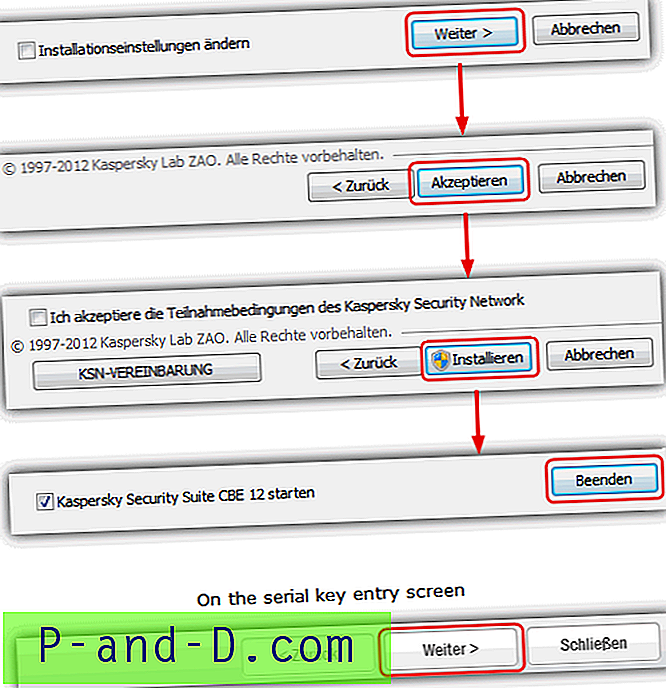
Pärast enesekaitse installimist tuleb faili muutmiseks lubada enesekaitse. Avage CBE 12 peaaken.

Seejärel nimetage vajalikud kaustad ümber ja kopeerige ülaltoodud juhiste järgi. Pärast seda minge tagasi Kaspersky juurde ja vajutage Shift + F12, et muuta keel inglise keeleks. Seejärel märkige ruut, mille te ülal ei märkinud, ja vajutage nuppu OK, see asub nüüd Selbstschutzi asemel Omakaitses.
See on lühike videoõpetus kaitse keelamise ja failide kopeerimise kohta.
Oluline märkus mitte-Euroopa kasutajatele:
Hiljuti piiras Kaspersky CBE 12 kasutamise ainult Euroopa kasutajatele, nii et kõik, kes asuvad sellest piirkonnast väljaspool, peavad selle aktiveerimise ajal kasutama puhverserverit / VPN-i. Selle saavutamiseks on tasuta VPN-i proovikontode loendis saadaval ettemaksmata VPN-tarkvara. Kasutage kindlasti Euroopa piirkonna VPN-i.
Kas saite seda viga aktiveerimisel?
Selle piirkonna jaoks on aktiveerimiskood vale
või saksa keeles?
Der Aktivierungscode passt nicht zu dieser Länderi piirkond
Üks nendest vigadest tähendab, et te pole aktiveerimise ajal kasutanud Euroopa puhverserverit / VPN-i, mis on vajalik piirkonna piirangu vältimiseks.

![[ROM] Installige CyanogenMod 14 seadmesse OnePlus 3T](http://p-and-d.com/img/install-cyanogenmod-14-oneplus-3t-6757725.jpg)


